Doe een gratis scan en controleer of uw computer is geïnfecteerd.
VERWIJDER HET NUOm het volledige product te kunnen gebruiken moet u een licentie van Combo Cleaner kopen. Beperkte proefperiode van 7 dagen beschikbaar. Combo Cleaner is eigendom van en wordt beheerd door RCS LT, het moederbedrijf van PCRisk.
GetPrivate verwijderingsinstructies
Wat is GetPrivate?
GetPrivate is een mogelijk ongewenst programma (PUP) dat claimt dat het gebruikers een gratis VPN-dienst levert - "GetPrivate is een VPN (virtueel privaat netwerk) dat ervoor zorgt dat al je internetverbindingen over onze supersnelle internationale servers gaan". Reguliere gebruikers vinden dit vaak een handige en legitieme applicatie, echter, GetPrivate staat eigenlijk te boek als een adware. Daar zijn verschillende redenen voor. Ten eerste wordt GetPrivate vaak verspreid als een bundel waardoor veel gebruikers het zonder hun instemming installeren. Verder vertoont deze applicatie intrusieve online advertenties en verzamelt ze informatie die direct gelinkt is aan het surfgedrag op internet.
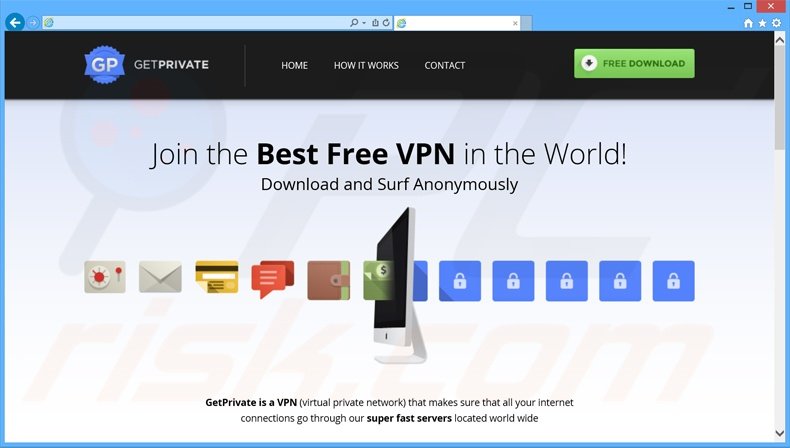
Vermits GetPrivate een reguliere adware is vertoont het banners, pop-ups, zoek- en andere gelijkaardige advertenties. Om dit te doen gebruikt GetPrivate een virtuele laag die grafische inhoud plaatst over elke bezochte site. Sommige van deze advertenties worden geopend in nieuwe browsertabs/vensters van tijd tot tijd. Merk op dat de vertoonde advertenties niet afkomstig zijn van de bezochte website. Wanneer erop geklikt wordt leiden de advertenties gewoonlijk naar commerciële websites zoals online winkels en daardoor kunnen ze onschadelijk lijken. Wees je er echter van bewust dat sommige advertenties ook kunnen doorverwijzen naar een besmette website en ze zo risicovolle computerbesmettingen kunnen veroorzaken. Ook verzamelt GetPrivate gegevens aangaande het surfgedrag op internet. Het privacybeleid stelt echter dat deze adware geen persoonlijk identificeerbare informatie verzamelt. Deze claim valt niet te controleren. Volgens het privacybeleid verzamelt GetPrivate in elk geval wel op geautomatiseerde wijze informatie. De verzamelde data wordt later gedeeld met derden en kan dus ook door hen misbruikt worden. Het geïnstalleerd hebben van GetPrivate kan schendingen van de privacy veroorzaken en om deze redenen is het aanbevolen de GetPrivate adware.
GetPrivate privacybeleid aangaande het delen van data:
GetPrivate kan je data anoniem delen met een verscheidenheid aan derden waaronder geaffilieerden, adverteerders en andere huidige en toekomstige zakelijke partners. GetPrivate mag de data die het verzamelt anoniem gebruiken voor het beheren van de website, advertenties en promotionele doelen en kan zulke gegevens delen met verscheidene geaffilieerde en niet-geaffilieerde entiteit voor dit soort doelen.
Vermits GetPrivate een reguliere adware is, is het overduidelijk gelijkend aan elke andere applicatie van hetzelfde type. Merk op dat adware-achtige apps (bvb. Sail Deals, CutThePrice, SquareTrace, BeepieBear) altijd een wijd gamma aan functies aanbieden om de gebruiker tot installatie te verleiden. Echter, dit soort claims wordt enkel gemaakt om de impressie te geven van een legitieme app - deze adware-apps bieden daarentegen geen enkele waarde voor de gebruiker. In plaats daarvan werden ze ontworpen om intrusieve online advertenties te vertonen en persoonlijk identificeerbare informatie te verzamelen. Door het gebruik van een 'Pay Per Click (PPC)' advertentiemodel en het verkopen van deze informatie aan derden, genereren de adware-achtige applicaties inkomsten voor hun ontwikkelaars.
Hoe werd GetPrivate geïnstalleerd op mijn computer?
GetPrivate wordt verspreid via een misleidende software marketing methode genaamd 'bundling' (undercover installaties van software van derden samen met de gekozen programma's), hierdoor installeert het vaak zonder toestemming van de gebruikers. De reden waarom bundelen zo'n effectieve methode is, is dat de meeste gebruikers roekeloos de download/installatie processen van elke applicatie overhaasten. Door het overslaan van de de meeste download/installatie stappen installeren gebruikers deze valse applicaties zonder het te weten want deze worden meestal verborgen onder de 'Aangepaste' of 'Geavanceerde' instellingen. De winstmarge van de ontwikkelaars hangt af van het aantal verspreidde apps en dus zijn ze niet geïnteresseerd in het correct informeren van de gebruiker over de installatie.
Hoe vermijd je de installatie van mogelijk ongewenste applicaties?
Bij het downloaden vanaf een freeware download website selecteer je best altijd de directe download link (indien mogelijk). Maar als je gedowngen wordt de download applicatie te gebruiken verzeker je er dan van dat elke stap gevolgd wordt en annulleer de software die door derden werd opgelijst voor installatie. In feite zou je altijd de gewenste software moeten downloaden vanaf de officiële website eerder dan gebruik te maken van verscheidene freeware download websites. Voer ook altijd de installatie uit met de 'Aangepaste' of 'Geavanceerde' instellingen - dit zal alle verborgen applicaties aan het licht brengen en je toelaten deze af te wijzen.
GetPrivate adware installer configuratie:
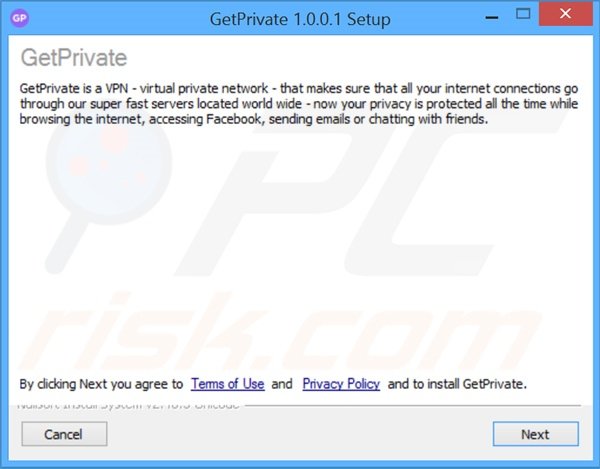
GetPrivate vertoont intrusieve online pop-ups advertenties ('Powered by GetPrivate'):
Onmiddellijke automatische malwareverwijdering:
Handmatig de dreiging verwijderen, kan een langdurig en ingewikkeld proces zijn dat geavanceerde computer vaardigheden vereist. Combo Cleaner is een professionele automatische malware verwijderaar die wordt aanbevolen om malware te verwijderen. Download het door op de onderstaande knop te klikken:
DOWNLOAD Combo CleanerDoor het downloaden van software op deze website verklaar je je akkoord met ons privacybeleid en onze algemene voorwaarden. Om het volledige product te kunnen gebruiken moet u een licentie van Combo Cleaner kopen. Beperkte proefperiode van 7 dagen beschikbaar. Combo Cleaner is eigendom van en wordt beheerd door RCS LT, het moederbedrijf van PCRisk.
Snelmenu:
- Wat is GetPrivate?
- STAP 1. Verwijder de GetPrivate applicatie via het Controle Paneel.
- STAP 2. Verwijder de GetPrivate adware uit Internet Explorer.
- STAP 3. Verwijder de GetPrivate advertenties uit Google Chrome.
- STAP 4. Verwijder de 'Ads by GetPrivate' uit Mozilla Firefox.
- STAP 5. Verwijder de GetPrivate advertenties uit Safari.
- STAP 6. Verwijder frauduleuze extensies uit Microsoft Edge.
GetPrivate adware verwijdering:
Windows 10 gebruikers:

Klik rechts in de linkerbenedenhoek, in het Snelle Toegang-menu selecteer Controle Paneel. In het geopende schem kies je Programma's en Toepassingen.
Windows 7 gebruikers:

Klik Start ("het Windows Logo" in de linkerbenedenhoek van je desktop), kies Controle Paneel. Zoek naar Programma's en toepassingen.
macOS (OSX) gebruikers:

Klik op Finder, in het geopende scherm selecteer je Applicaties. Sleep de app van de Applicaties folder naar de Prullenbak (die zich in je Dock bevindt), klik dan rechts op het Prullenbak-icoon en selecteer Prullenbak Leegmaken.
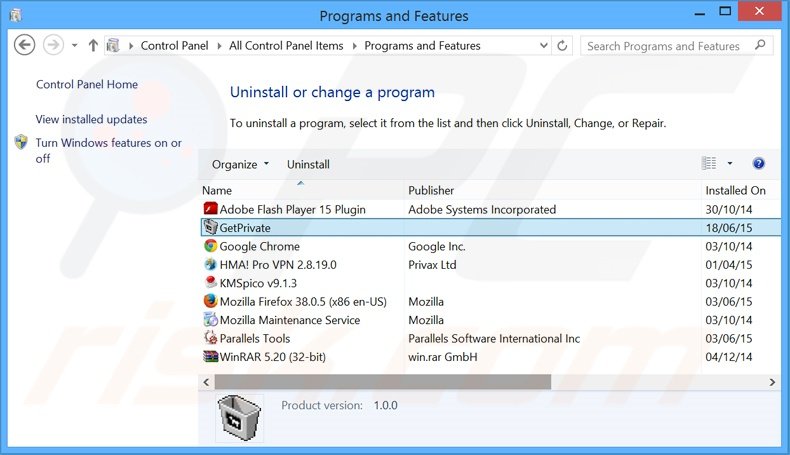
In het programma's verwijderen-scherm zoek je naar "GetPrivate", selecteer deze verwijzing en klik op "Deïnstalleren" of "Verwijderen".
Na het verwijderen van dit mogelijk ongewenste programma dat GetPrivate advertenties veroorzaakt scan je best je computer op enige overgebleven onderdelen of mogelijke besmettingen met malware. Om je computer te scannen gebruik je best aanbevolen malware verwijderingssoftware.
DOWNLOAD verwijderprogramma voor malware-infecties
Combo Cleaner die controleert of uw computer geïnfecteerd is. Om het volledige product te kunnen gebruiken moet u een licentie van Combo Cleaner kopen. Beperkte proefperiode van 7 dagen beschikbaar. Combo Cleaner is eigendom van en wordt beheerd door RCS LT, het moederbedrijf van PCRisk.
Verwijder de GetPrivate adware uit je internet browsers:
Op het moment van onderzoek installeerde WikiBrowser geen browser plug-ins in Internet Explorer, Google Chrome of Mozilla Firefox het werd echter wel gebundeld met andere browser hijackers. Daarom word je aangeraden alle mogelijk ongewenste browser add-ons uit je internet browsers te verwijderen.
Video die toont hoe mogelijk ongewenste browser add-ons te verwijderen:
 Verwijder kwaadaardige add-ons uit Internet Explorer:
Verwijder kwaadaardige add-ons uit Internet Explorer:
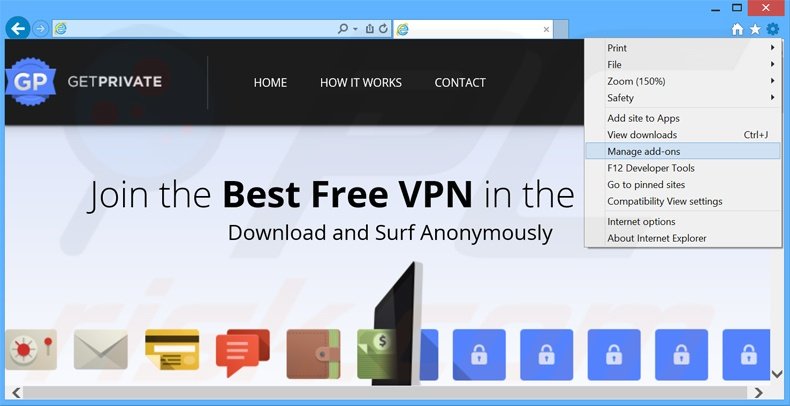
Klik op het "tandwiel" icoon![]() (in de rechterbovenhoek van Internet Explorer) selecteer "Beheer Add-ons". Zoek naar recent geïnstalleerde en verdacht lijkende browser extensies en klik op "Verwijderen".
(in de rechterbovenhoek van Internet Explorer) selecteer "Beheer Add-ons". Zoek naar recent geïnstalleerde en verdacht lijkende browser extensies en klik op "Verwijderen".
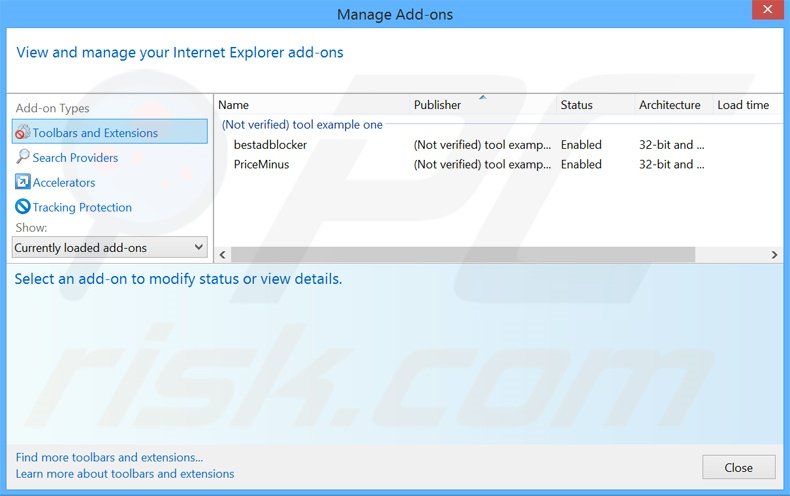
Optionele methode:
Als je problemen blijft hebben met het verwijderen van getprivate adware dan kan je je Internet Explorer instellingen terug op standaard zetten.
Windows XP gebruikers: Klik op Start, klik Uitvoeren, in het geopende scherm typ inetcpl.cpl. In het geopende scherm klik je op de Geavanceerd tab en dan klik je op Herstellen.

Windows Vista en Windows 7 gebruikers: Klik op het Windows logo, in de start-zoekbox typ inetcpl.cpl en klik op enter. In het geopende scherm klik je op de Geavanceerd tab en dan klik je op Herstellen.

Windows 8 gebruikers: Open Internet Explorer en klik op het "tandwiel" icoon. Selecteer Internet Opties. In het geopende scherm selecteer je de Geavanceerd-tab en klik je op de Herstellen-knop.

In het geopende scherm selecteer je de Geavanceerd-tab

Klik op de Herstellen-knop.

Bevestig dat je de Internet Explorer instellingen naar Standaard wil herstellen - Klik op de Herstellen-knop.

 Verwijder de kwaadaardige extensies uit Google Chrome:
Verwijder de kwaadaardige extensies uit Google Chrome:
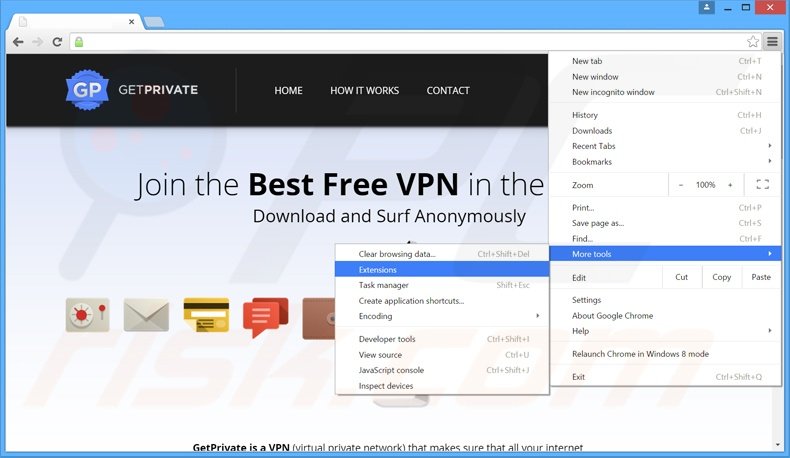
Klik op het Chrome menu icoon![]() (rechterbovenhoek van Google Chrome) selecteer "Instellingen" en klik op "Extensies". Zoek naar recent geïnstalleerde mogelijk verdachte add-ons, selecteer deze en klik op een prullenbak-icoon.
(rechterbovenhoek van Google Chrome) selecteer "Instellingen" en klik op "Extensies". Zoek naar recent geïnstalleerde mogelijk verdachte add-ons, selecteer deze en klik op een prullenbak-icoon.
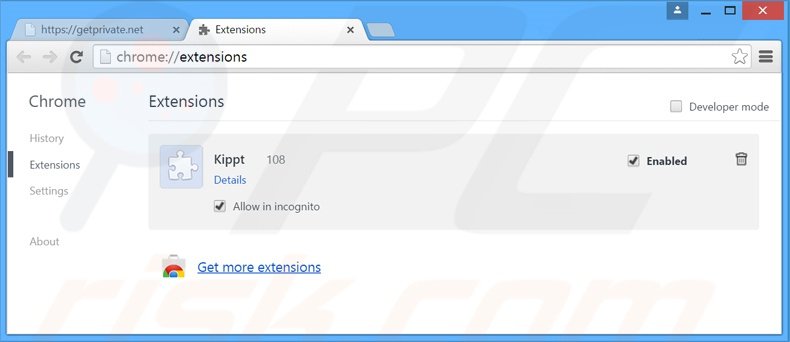
Optionele methode:
Als je problemen hebt met het verwijderen van getprivate adware, reset dan de instellingen van je Google Chrome browser. Klik op het Chrome menu icoon ![]() (in de rechterbovenhoek van Google Chrome) en selecteer Instellingen. Scroll naar onder. Klik op de link Geavanceerd....
(in de rechterbovenhoek van Google Chrome) en selecteer Instellingen. Scroll naar onder. Klik op de link Geavanceerd....

Nadat je helemaal naar benden hebt gescrolld klik je op Resetten (Instellingen terugzetten naar de oorspronkelijke standaardwaarden)-knop.

In het geopende scherm, bevestig dat je de Google Chrome instellingen wilt resetten door op de 'resetten'-knop te klikken.

 Verwijder de kwaadaardige plugins uit Mozilla Firefox:
Verwijder de kwaadaardige plugins uit Mozilla Firefox:
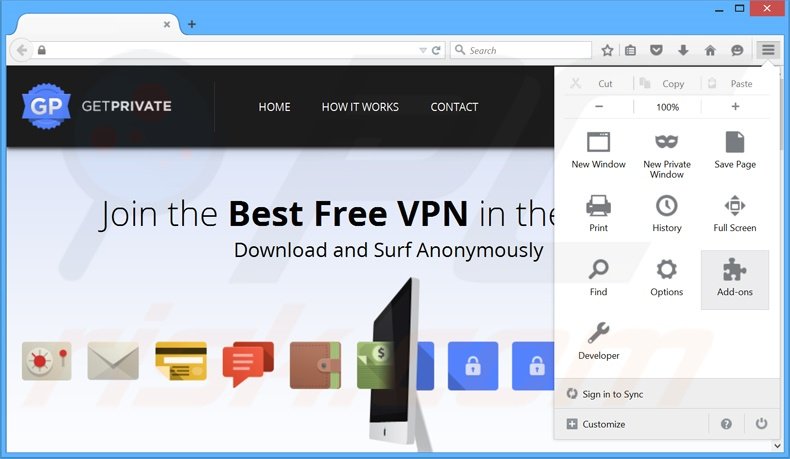
Klik op het Firefox menu![]() (in de rechterbovenhoek van het hoofdscherm) selecteer "Add-ons". Klik op "Extensies" en verwijder recent geïnstalleerde en verdacht lijkende add-ons.
(in de rechterbovenhoek van het hoofdscherm) selecteer "Add-ons". Klik op "Extensies" en verwijder recent geïnstalleerde en verdacht lijkende add-ons.
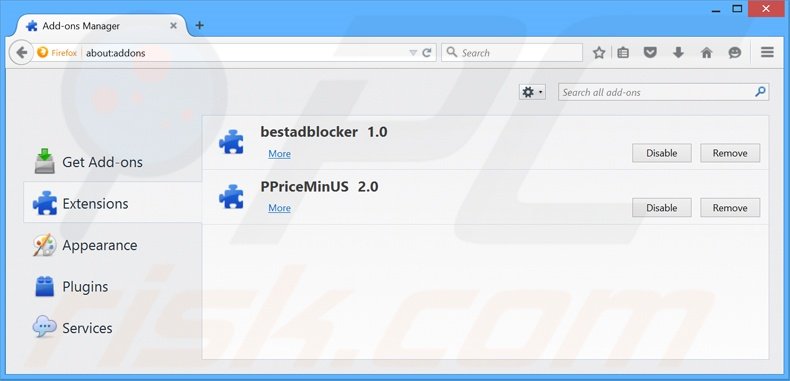
Optionele methode:
Computergebruikers die problemen blijven hebben met het verwijderen van getprivate adware kunnen de Mozilla Firefox instellingen naar standaard herstellen.
Open Mozilla Firefox, in de rechterbovenhoek van het hoofdvenster klik je op het Firefox menu ![]() , in het geopende keuzemenu kies je het Open Help Menu-icoon
, in het geopende keuzemenu kies je het Open Help Menu-icoon ![]()

Klik dan op Probleemoplossing-informatie.

In het geopende scherm klik je op de Firefox Herstellen knop.

In het geopende scherm bevestig je dat je de Mozilla Firefox instellingen naar Standaard wil herstellen door op de Herstellen-knop te klikken.

 Verwijder kwaadaardige extensies uit Safari:
Verwijder kwaadaardige extensies uit Safari:

Verzeker je ervan dat je Safari browser actief is, klik op het Safari menu en selecteer Voorkeuren….

In het geopende venster klik je op Extensies, zoek naar recent geïnstalleerde verdachte extensies, selecteer deze en klik op Verwijderen.
Optionele methode:
Verzeker je ervan dat je Safari browser actief is en klik op het Safari-menu. In het keuzemenu selecteer je Geschiedenis en Website Data verwijderen…

In het geopende scherm seleceer je alle geschiedenis en klik je op de Geschiedenis Verwijderen-knop.

 Kwaadaardige extensies verwijderen uit Microsoft Edge:
Kwaadaardige extensies verwijderen uit Microsoft Edge:

Klik op het menu-icoon in Edge ![]() (in de rechterbovenhoek van Microsoft Edge), kiest u "Extensies". Zoek recent geïnstalleerde en verdachte browser add-ons en klik op "Verwijderen" (onder hun naam).
(in de rechterbovenhoek van Microsoft Edge), kiest u "Extensies". Zoek recent geïnstalleerde en verdachte browser add-ons en klik op "Verwijderen" (onder hun naam).

Optionele methode:
Als u problemen blijft ondervinden met het verwijderen van de getprivate adware, herstel dan de instellingen van uw Microsoft Edge browser. Klik op het Edge menu-icoon ![]() (in de rechterbovenhoek van Microsoft Edge) en selecteer Instellingen.
(in de rechterbovenhoek van Microsoft Edge) en selecteer Instellingen.

In het geopende menu kiest u Opnieuw instellen.

Kies Instellingen naar hun standaardwaarden herstellen. In het geopende scherm bevestigt u dat u de instellingen van Microsoft Edge wilt herstellen door op de knop Opnieuw instellen te klikken.

- Als dat niet helpt, volg dan deze alternatieve instructies om de Microsoft Edge browser te herstellen.
Samenvatting:
 De meeste adware of mogelijk ongewenste applicaties infiltreren internetbrowsers van gebruikers via gratis software downloads. Merk op dat de veiligste bron voor het downloaden van gratis software de website van de ontwikkelaar is. Om de installatie van adware te vermijden wees je best erg oplettend met het downloaden of installeren van gratis software.Bij het installeren van het reeds gedownloaden gratis programma kies je best de aangepast of geavanceerde installatie-opties - deze stap zal zlle mogelijk ongewenste applicaties aan het licht brengen die werden geïnstalleerd samen met het gekozen gratis programma.
De meeste adware of mogelijk ongewenste applicaties infiltreren internetbrowsers van gebruikers via gratis software downloads. Merk op dat de veiligste bron voor het downloaden van gratis software de website van de ontwikkelaar is. Om de installatie van adware te vermijden wees je best erg oplettend met het downloaden of installeren van gratis software.Bij het installeren van het reeds gedownloaden gratis programma kies je best de aangepast of geavanceerde installatie-opties - deze stap zal zlle mogelijk ongewenste applicaties aan het licht brengen die werden geïnstalleerd samen met het gekozen gratis programma.
Hulp bij de verwijdering:
Als je problemen ervaart bij pogingen om getprivate adware van je computer te verwijderen, vraag dan om hulp in ons malware verwijderingsforum.
Post een commentaar:
Als je bijkomende informatie hebt over getprivate adware of z'n verwijdering, gelieve je kennis dan te delen in de onderstaande commentaren.
Bron: https://www.pcrisk.com/removal-guides/9125-getprivate-ads
Delen:

Tomas Meskauskas
Deskundig beveiligingsonderzoeker, professioneel malware-analist
Ik ben gepassioneerd door computerbeveiliging en -technologie. Ik ben al meer dan 10 jaar werkzaam in verschillende bedrijven die op zoek zijn naar oplossingen voor computertechnische problemen en internetbeveiliging. Ik werk sinds 2010 als auteur en redacteur voor PCrisk. Volg mij op Twitter en LinkedIn om op de hoogte te blijven van de nieuwste online beveiligingsrisico's.
Het beveiligingsportaal PCrisk wordt aangeboden door het bedrijf RCS LT.
Gecombineerde krachten van beveiligingsonderzoekers helpen computergebruikers voorlichten over de nieuwste online beveiligingsrisico's. Meer informatie over het bedrijf RCS LT.
Onze richtlijnen voor het verwijderen van malware zijn gratis. Als u ons echter wilt steunen, kunt u ons een donatie sturen.
DonerenHet beveiligingsportaal PCrisk wordt aangeboden door het bedrijf RCS LT.
Gecombineerde krachten van beveiligingsonderzoekers helpen computergebruikers voorlichten over de nieuwste online beveiligingsrisico's. Meer informatie over het bedrijf RCS LT.
Onze richtlijnen voor het verwijderen van malware zijn gratis. Als u ons echter wilt steunen, kunt u ons een donatie sturen.
Doneren

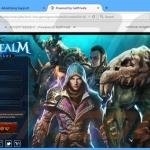
▼ Toon discussie